Formatando seu Mac: instalação do Mountain Lion pelo pendrive de boot
Por Luciana Zaramela | 20 de Março de 2013 às 16h05
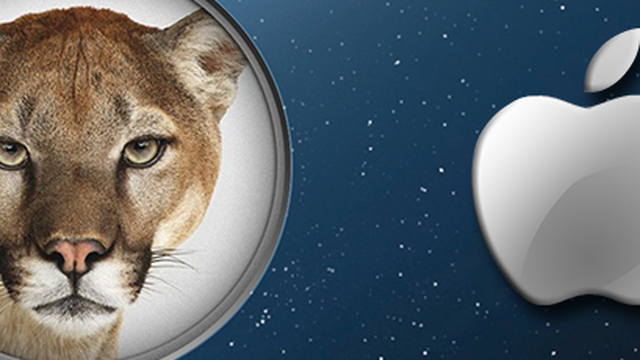
Embora muitos usuários tenham feito o upgrade do Lion (Mac OS X 10.7) para o Mountain Lion (Mac OS X 10.8) no Mac e não relataram problemas, tem gente que prefere começar um novo sistema operacional a partir de um disco formatado. Em alguns casos, o upgrade para o sistema não resulta em uma experiência das mais tranquilas no sistema, sendo necessário fazer um backup e formatar o computador.
Você já criou seu pendrive de boot do Mountain Lion? Agora, temos a segunda parte do processo: proceder com a formatação e instalação do sistema operacional 'do zero', ou seja, com o disco rígido limpo e livre de aplicativos e arquivos. Isso pode ser feito no mesmo computador ou em um outro Mac.
DVD ou pendrive? O pendrive é mais rápido e fácil de usar para reinstalar o sistema.
Antes de proceder
Backup
O passo mais importante da formatação do computador é a criação de um backup de arquivos importantes. A pasta Library (ou Biblioteca) é uma das mais críticas do sistema, caso você se atenha a preferências gerais. É nela que estão salvas todas as músicas e playlists do iTunes, por exemplo.
Além da pasta Library, faça um backup completo de seus arquivos mais importantes, como:
- Documentos: arquivos PDF, documentos do Pages ou Word, planilhas, apresentações;
- Imagens: não se esqueça de suas fotos e imagens em diversos formatos;
- Mídia: músicas, vídeos, criações musicais, gráficas, projetos, etc.
- Aplicativos: instaladores e imagens (DMG) de aplicativos, dados de aplicativos e preferências.
Se você for um pouco mais técnico, não se esqueça de anotar preferências do Terminal para configurar depois, como dados do hosts e detalhes de protocolos de conexão à internet ou à rede local.
Leia também: Formatando seu Mac: saiba como proceder com o clean install do Mountain Lion
Time Machine: uma poderosa ferramenta de backup
Se você tem um HD externo, é altamente recomendável criar seu backup pela ferramenta do próprio sistema operacional, o Time Machine (Máquina do Tempo). Ele faz uma cópia de seu sistema e o exibe como era no passado, permitindo a você viajar por pastas, fotos, aplicativos, dados de aplicativos, músicas e muito mais.
Criar um backup pelo Time Machine é cômodo tanto para quem quer recuperar o sistema da mesma forma que estava, como um clone, em uma máquina nova ou com um disco rígido novo, tanto para quem deseja instalar o sistema em um computador totalmente formatado, porém restaurando algumas pastas, arquivos e aplicativos importantes.
Time Machine em ação
Falaremos do Time Machine em um artigo especial para esta ferramenta (para uso manual, automático e concomitante com o Migration Assistant).
Hora de instalar o Mountain Lion!
Agora que você já tem seu pendrive bootável do Mac OS X 10.8 e fez o backup dos seus arquivos importantes, é hora de seguir os passos para realizar o clean install do Mountain Lion no seu (novo) Mac.
- Conecte o pendrive bootável no computador, reinicie a máquina e segure a tecla Option (Alt);
- Um menu surgirá na tela. Escolha a opção "Mac OS X Installer";
- Agora, selecione a opção Disk Utility (Utilitário de Disco) e marque na lista à esquerda o disco rígido que deseja formatar. Selecione-o e clique na aba 'Erase';
- Clique no menu 'Format', selecione o formato "Mac OS Extended (Journaled)" e dê um nome para a unidade;
- Agora clique em 'Erase' e aguarde a formatação do disco rígido – que é bastante rápida, por sinal. Seu disco agora está formatado (todo o conteúdo foi apagado) e pronto para receber um novo sistema operacional;
- Feche o Disk Utility;
- Escolha a opção "(Re)Install Mac OS X" no menu;
- Selecione o disco que você acabou de formatar e instale o Mountain Lion;
- Aguarde o processo, que leva cerca de 25 minutos. O Mac irá se reiniciar e estará pronto para uso.
A partir de então, você poderá usar seu Mountain Lion em um Mac zerinho ou, se preferir, importar arquivos do Time Machine (ou de seu backup manual) para começar a trabalhar normalmente.